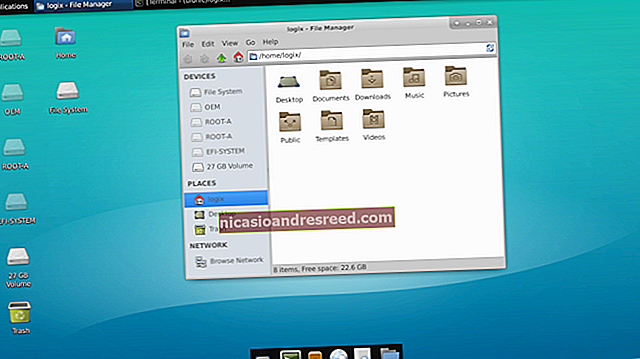8 maneres de personalitzar el vostre compte Discord

Discord és el servei de xat de jocs més popular a Internet. A continuació, es detallen algunes maneres de personalitzar el vostre compte per millorar la vostra experiència.
Nom d'usuari i sobrenom del servidor
Quan us registreu per primera vegada a Discord, se us demana que creeu un nom d’usuari. Tot i això, podeu canviar el vostre nom d’usuari en qualsevol moment després del registre.
Per canviar el vostre nom d'usuari, feu clic a la icona d'engranatge que hi ha al costat del vostre nom i la vostra foto de perfil per accedir al menú Configuració.

A Configuració d'usuari> El meu compte, feu clic a "Edita" i se us demanarà que introduïu el vostre nou nom d'usuari.

A més, podeu editar el vostre sobrenom a cada servidor del qual formeu part. Aneu a un dels servidors als quals pertanyeu i feu clic a la fletxa cap avall que hi ha al costat del nom del servidor a la part superior esquerra. Seleccioneu "Canvia el sobrenom" per definir el vostre nom de visualització personalitzat.

Aquest sobrenom serà com us veuen els altres membres d’aquest servidor en particular.
Avatars Discord
Per configurar l'avatar a Discord, torneu a "El meu compte" i feu clic al cercle amb la vostra foto de perfil actual.

A continuació, se us demanarà que seleccioneu el fitxer al vostre dispositiu ;. A continuació, el retallareu amb una previsualització per veure com és dins del cercle. Els subscriptors de Discord Nitro poden configurar els seus avatars com a GIF animats en lloc d’imatges estàtiques.
Integracions de la discòrdia
Podeu enllaçar diversos comptes que teniu a llocs web i serveis al vostre compte de Discord. Cada aplicació us proporcionarà integracions úniques al vostre compte. Per exemple, enllaçar el vostre compte de Steam, Xbox o Battle.net us permetrà mostrar quin joc esteu jugant actualment sempre que algú mireu la vostra targeta de perfil.
També podeu enllaçar els vostres comptes a serveis de transmissió com Twitch i YouTube perquè la gent sàpiga quan feu una transmissió en directe a Twitch o al vostre compte de Spotify per mostrar què esteu jugant actualment.

Per configurar integracions, aneu a Configuració d'usuari> Connexions i feu clic a la icona de l'aplicació que vulgueu connectar. A continuació, podeu personalitzar cada integració individualment.
Etiqueta de número personalitzada
Cada nom d'usuari Discord té un número de quatre dígits al final, que permet que diverses persones tinguin el mateix nom d'usuari. Si teniu un compte gratuït, no hi ha cap manera de personalitzar-lo.
Tot i això, si utilitzeu Discord Nitro, simplement aneu a la pestanya "El meu compte" i feu clic a "Edita". Aquí podreu establir la vostra etiqueta numèrica personalitzada sempre que encara no s’hagi fet servir.
RELACIONATS:Què és i paga la pena pagar Discord Nitro?
La interfície Discord
Hi ha algunes coses que podeu personalitzar amb la IU de Discord. Per veure'ls, aneu a Configuració de l'aplicació> Aspecte.

A partir d’aquí, podeu seleccionar entre dos temes: clar i fosc. També podeu canviar la manera com es mostren els missatges. Acollidor fa que els missatges siguin més extensos, mentre que el compacte posa tot el text junts i amaga els avatars.
També teniu diverses opcions d’accessibilitat, com ara canviar l’escala de mida de la lletra i la mida dels espais entre missatges.
Les personalitzacions que feu a la interfície s'aplicaran a totes les aplicacions en què hàgiu iniciat la sessió, ja sigui per a mòbils, ordinadors o aplicacions web.
Configuració de text i imatge
També podeu personalitzar la manera com apareixen el text i les imatges al xat si aneu a Configuració de l'aplicació> Text i imatges.

Aquests són alguns dels canvis que podeu fer a la manera com es mostren certs tipus de contingut:
- Mostra imatges, vídeos i Lolcats:Això us permet definir si es mostren imatges i vídeos al feed de missatges.
- Previsualització de l'enllaç:Això us permetrà determinar si els enllaços dels missatges tindran una previsualització d’enllaços corresponent.
- Emojis:Això permet la visibilitat de les reaccions dels emoji als missatges i si podeu veure o no emojis animats.
Configuració general de notificacions
De manera predeterminada, rebreu notificacions a tots els servidors als quals pertanyeu mentre esteu al mòbil. D'altra banda, les notificacions d'escriptori estan desactivades.

A Configuració de l'aplicació> Notificacions, podreu activar les notificacions d'escriptori i desactivar les notificacions mòbils quan estigueu a l'ordinador. També teniu l'opció de desactivar qualsevol dels efectes de so de Discord, com ara els missatges nous, els nous membres al xat de veu, etc.
Configuració de notificacions del servidor

Cada servidor té la seva pròpia configuració de notificacions. Aneu al servidor desitjat i feu clic a la fletxa que hi ha al costat del nom del servidor. A partir d’aquí, aneu a Configuració de notificacions.
Hi ha tres opcions per configurar les notificacions:
- Tots els missatges:Rebrà una notificació cada vegada que s’enviï un missatge nou al servidor. Això és ideal per a servidors privats petits amb només un grapat de membres. Aquesta opció no està disponible per a servidors públics grans amb milers de membres.
- Només @ mencions:Rebràs una notificació cada vegada que s'enviï un missatge que mencioni directament el teu nom d'usuari.
- Nota:No rebrà cap notificació d’aquest servidor.
Podeu silenciar temporalment qualsevol servidor fent clic al botó "Silencia".
A més, podeu configurar les notificacions per canal en un servidor. Simplement feu clic amb el botó dret al servidor i feu clic a "Configuració de notificacions". Si hi ha un canal concret del qual voleu fer un seguiment, només cal que seleccioneu "Tots els missatges".
RELACIONATS:Com unir-vos a un servidor Discord